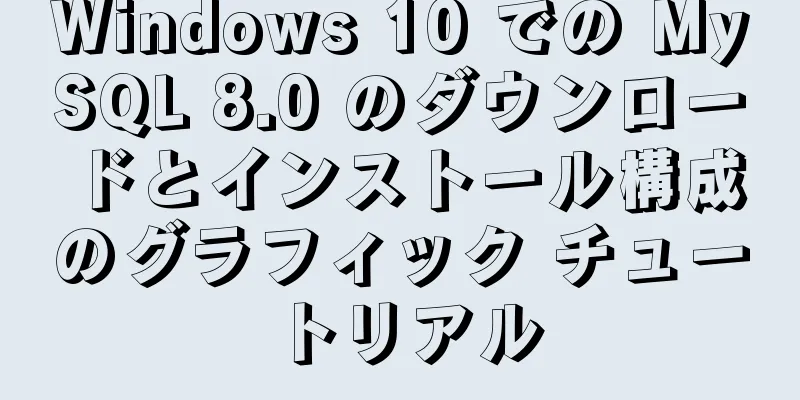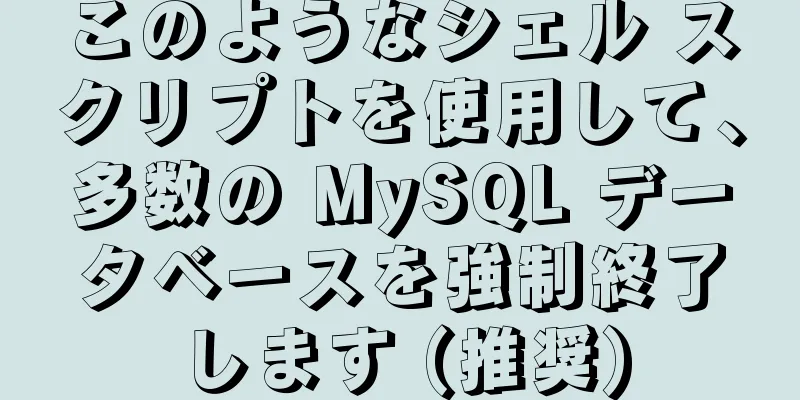calc() で全画面背景の固定幅コンテンツを実現

|
ここ数年、Web デザインには「全幅背景と固定幅コンテンツ」というトレンドが生まれています。このデザインの典型的な特徴は次のとおりです。 ページには複数の大きなブロックが含まれており、各ブロックはビューポートの幅全体を占め、背景が異なります。 コンテンツは固定幅です。解像度によって幅が異なる場合でも、それはメディア クエリによってこの固定幅の値が変更されるだけです。場合によっては、異なるブロック内のコンテンツの幅も異なることがあります。 場合によっては、Web ページ全体が画面の背景全体を埋め尽くす固定幅のコンテンツであり、このスタイルの複数のブロックで構成されることがあります。ただし、多くの場合、ページの特定の領域のみがこのスタイルで設計されており、最も一般的なのはナビゲーションまたはフッターです。 このデザイン スタイルを実現するには、ブロックごとに 2 つの要素レイヤーを用意するのが最も一般的な方法です。外側のレイヤーはフルスクリーンの背景を実現するために使用され、内側のレイヤーは固定幅のコンテンツを実現するために使用されます。後者は margin: auto によって水平方向に中央揃えされます。たとえば、このデザインを使用するフッターの構造コードは通常、次のように記述されます。 <フッター> <div class="wrapper"> <!-- フッターのコンテンツはここに表示されます--> </div> </フッター> CSS を使用して、これらの 2 つの要素レイヤーを同時にスタイル設定します。
フッター {
背景: #333;
}
.ラッパー{
最大幅: 900px;
マージン: 1em 自動;
}
見覚えがあるでしょう?現在、ほとんどのフロントエンドエンジニアはこのように書いています。この効果を実現するには、要素のレイヤーを追加する必要がありますか?最新の CSS の助けを借りて、この混乱を完全に取り除くことはできるでしょうか? まず、このシナリオで margin: auto がどのような役割を果たすかを考えてみましょう。この宣言によって作成される左余白と右余白は、実際にはビューポート幅の半分からコンテンツ幅の半分を引いた値に等しくなります。ここではパーセンテージはビューポートの幅に基づいて解釈されるため (祖先要素に明示的な幅がないことを前提とします)、このマージン値は 50% – 450 ピクセルとして表現できます。幸いなことに、CSS3 ではこのような calc() 関数が定義されているため、この簡単な式を使用して CSS でプロパティの値を直接指定できます。 auto の代わりに calc() を使用すると、この内部コンテナーのスタイルは次のようになります。
.ラッパー{
最大幅: 900px;
マージン: 1em calc(50% - 450px);
}
フッター内にコンテナ要素を追加する唯一の理由は、その余白に魔法の auto キーワードを割り当てて、コンテンツを水平方向に中央揃えにすることです。しかし、今ではこの魔法の auto を calc() に置き換えており、この新しい値は、長さの値を受け入れる任意のプロパティに汎用の CSS 長さ値として実際に適用できます。つまり、必要に応じて、この長さの値を親要素のパディングにも適用でき、全体的な効果は変わりません。
フッター {
最大幅: 900px;
パディング: 1em calc(50% - 450px);
背景: #333;
}
.ラッパー {}
この変換後、内部コンテナー上のすべての CSS コードが削除されました。つまり、実際にレイアウトに参加する必要はなく、構造コードから安全に削除できます。最終的に、純粋で冗長性のない HTML 構造で、望ましいデザイン スタイルを実現しました。このソリューションをさらに最適化する余地はありますか?それは正しい。卓越性の追求は終わりがないと信じなければなりません! 幅の宣言をコメントアウトすると、効果がないことがわかります。ビューポートのサイズに関係なく、視覚効果はまったく同じです。これはなぜでしょうか?パディングが 50% – 450 ピクセルの場合、コンテンツに使用できるスペースは 900 ピクセル (2×450 ピクセル) のみになります。幅を 900 ピクセル以外 (またはそれより大きい、または小さい) に明示的に設定した場合にのみ、違いを確認できます。必要なコンテンツの幅は 900 ピクセルなので、この宣言行は実際には冗長です。これを削除して、コードをより簡潔にすることができます。 最適化できるもう 1 つの領域は、フォールバック スタイルを追加して下位互換性を強化できることです。この方法により、ブラウザが calc() をサポートしていなくても、少なくとも比較的適切なパディングを得ることができます。
フッター {
パディング: 1em;
パディング: 1em calc(50% - 450px);
背景: #333;
}
ついに完成しました。冗長なタグを廃止し、3 行の CSS コードを費やして、柔軟なスタイル、簡潔なコード、優れた互換性という完璧な結果を最終的に達成しました。 以上がこの記事の全内容です。皆様の勉強のお役に立てれば幸いです。また、123WORDPRESS.COM を応援していただければ幸いです。 |
<<: Dockerイメージの作成とプロジェクト全体のワンクリックパッケージングとデプロイ
推薦する
Docker 起動時の ES メモリ オーバーフローの解決方法
jvm.options ファイルを elasticsearch 構成に追加し、スタック サイズを変更...
nginx と openssl で https を実装する方法
サーバーデータがSSL証明書を使用して暗号化および認証されていない場合、ユーザーのデータはプレーンテ...
ディスクを破壊せずに Linux で dd コマンドを使用する方法
故障したストレージ ドライブからデータを救出する場合でも、アーカイブをリモート ストレージにバックア...
Element における複数データ読み込み最適化の実装
目次シナリオコードの実装要約:シナリオ最近、ElementUI をベースにしたバックグラウンド管理シ...
W3C が推奨するモバイル Web マークアップ言語 XHTML Basic 1.1
W3C は最近、「 XHTML Basic1.1 」と「 Mobile Web Best Prac...
React における useEffect と useLayoutEffect の違い
目次前提条件使用効果コミット前ミューテーション効果コミットミューテーション効果コミットレイアウト効果...
カルーセル効果を実現するための純粋なjs
この記事では、カルーセルマップの効果を実現するためのjsの具体的なコードを参考までに共有します。具体...
Vue+elementを使用してページ上部のタグを実装する方法の詳細な説明
目次1. ページレンダリング2. タグを切り替える3. タグを削除するこのようなタグはどのように記述...
Linuxの基本コマンドmktempの詳しい説明
mptemp は安全な方法で一時ファイルまたはディレクトリを作成します。このコマンドの適用範囲: R...
JavaScript オブジェクト指向の実践の詳細説明: カプセル化とオブジェクトのドラッグ
目次概要1. DOM要素をアニメーション化する方法2. 現在のブラウザでサポートされている変換互換の...
Windows システムでの MySQL 8.0.21 インストール チュートリアル (図とテキスト)
インストールの提案: インストールには .exe を使用せず、圧縮パッケージを使用してください。これ...
WeChatアプレットのスクロールビューが左右にスライドできない問題を解決する方法
私は現在、自分自身の小さなプログラム プロジェクトに取り組んでいます。プロフェッショナルなフロントエ...
TypeScript をインストール、使用、自動コンパイルする方法に関するチュートリアル
1. TypeScriptの紹介前回の記事ではTypeScriptのインストール、使い方、自動コンパ...
HTML テーブルタグチュートリアル (7): 背景色属性 BGCOLOR
テーブルの背景色は、BGCOLOR 属性を通じて設定できます。基本的な構文<テーブル BGCO...
クラウド サーバー Ubuntu_Server_16.04.1 に MySQL をインストールしてリモート接続を有効にする方法
1. MySQLをインストールします。対応するソフトウェアをインストールするには、次の 3 つのコマ...